win10假死鼠标能动怎么办 win10屏幕卡死只有鼠标能动解决步骤
现在使用win10系统的用户非常多,然而遇到的问题也就越多了,有不少用户在使用电脑过程中,遇到了屏幕卡死假死的情况,只有鼠标可移动,其他都动不了,这可该怎么办呢,原因有很多,现在为大家讲述一下win10屏幕卡死只有鼠标能动解决步骤,希望帮助到大家。
解决方法如下:
1、当win10系统出现假死情况时,先不要着急重启电脑,因为重启也不一定能解决。首先按下键盘上的ctrl+shift+esc组合快捷键调出任务管理器。

2、然后点击左上角的“文件”,选择“运行新任务”。
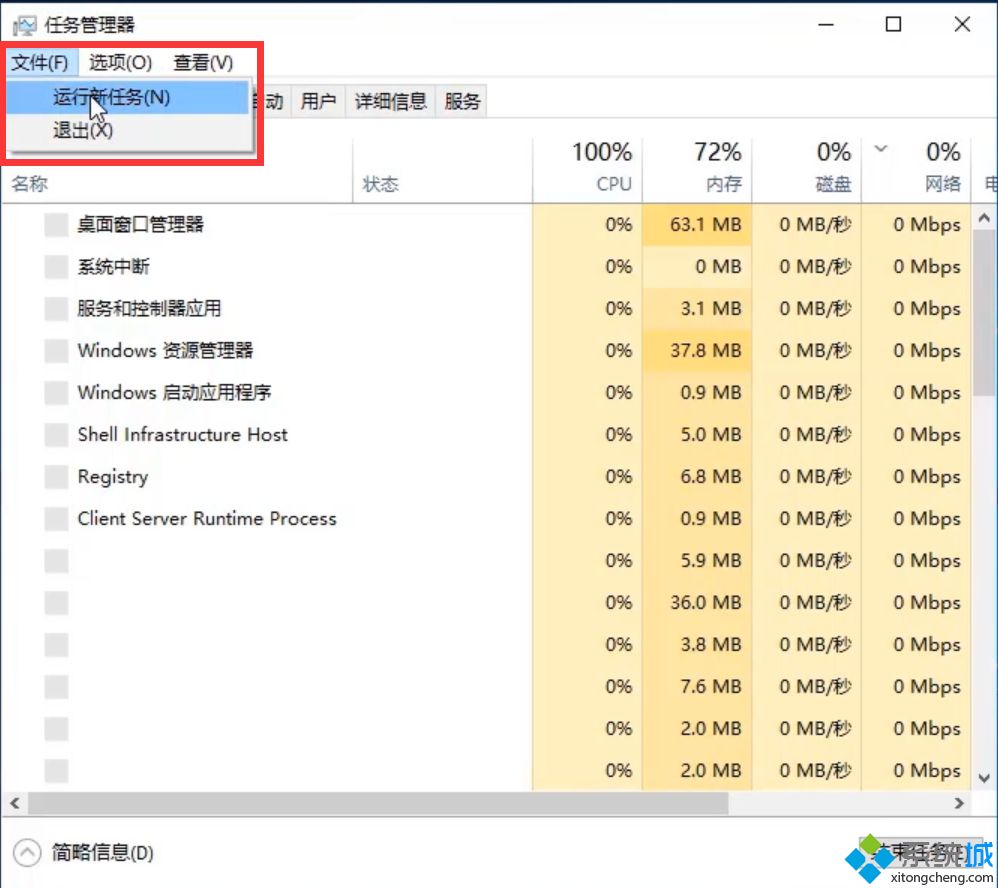
3、在新任务输入框中,输入explorer,点击确定。
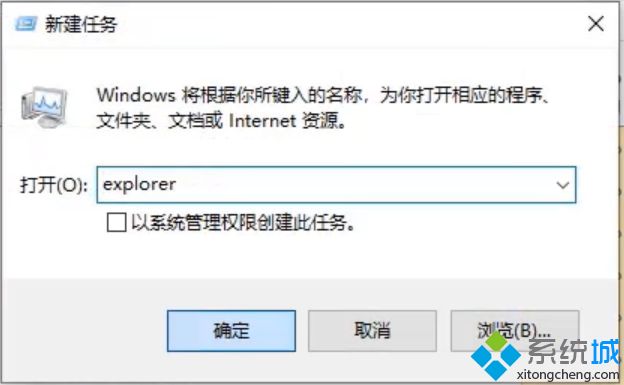
4、win10系统就可以恢复正常状态,可以继续正常使用了。

上面给大家讲述的就是win10屏幕卡死只有鼠标能动解决步骤,遇到相同故障的只要按照上面的方法就可以轻松解决这个问题了。
我告诉你msdn版权声明:以上内容作者已申请原创保护,未经允许不得转载,侵权必究!授权事宜、对本内容有异议或投诉,敬请联系网站管理员,我们将尽快回复您,谢谢合作!










